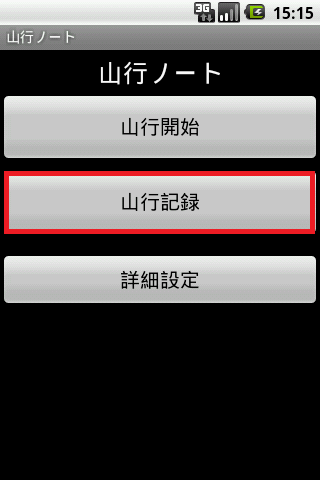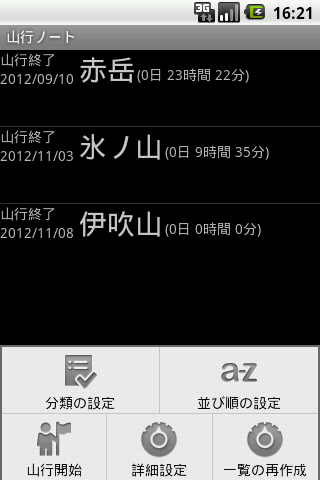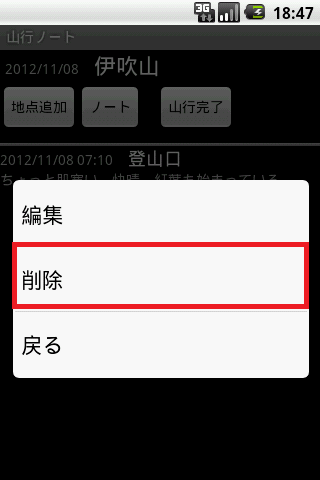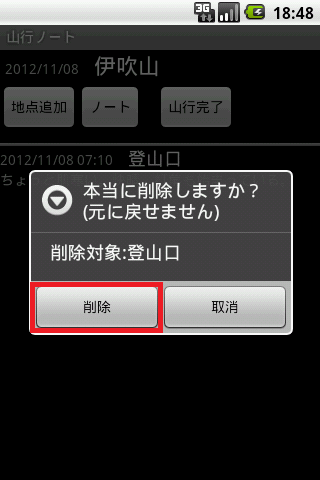過去の山行記録を参照したいときは次のようにします。
最初の画面で2番目のボタンを押します。
すると山行記録の一覧が表示されます。
(下の画像はメニューボタンを押した状態のものです)
ここから過去の山行記録を振り返ったり、山行記録を削除したり、設定を変更したりできます。
<山行記録を参照する>
過去の山行記録を見るには、見たい山行記録をタップします。
山行が終わったときに「山行終了」ボタンを押してある山行記録は編集不可状態になっています(間違って内容を変更してしまわないための用心です)。
内容を変更したいときは「山行再開」ボタンを押して山行記録を編集可能状態にします。
これで以下のような操作ができます(山行記録中にももちろんできます)。
<ノートの編集>
地点の一覧が表示されている画面で「ノート」ボタンを押すとノートと分類の編集ができます
下山後の電車/バスの車内で忘れないうちに感想などいろいろ書き留めておきましょう。
ノートの詳しい使いかたについては
「ノート」の編集で説明しています。
<地点メモの編集>
地点の一覧が表示されている画面で編集したい地点をタップすると、その地点を修正できます。
<地点削除の方法>
山行中や下山後に特定の地点のメモを消したいときは、下の画像のように地点の一覧が表示されている画面で消したい地点をロングタップ(長押し)してコンテキストメニューから「削除」を選択します。一度消してしまうと元に戻せませんのでご注意ください。
ロングタップでコンテキストメニューを出して「削除」を選択します。
(エミュレータの画面でして中華フォントにて失礼いたします)
ここで「削除」を押すと削除されます。
<地点追加/挿入の方法>
山行中に「さっきの分岐点で地点を登録するのを忘れていた!」ということもしばしばあると思います。紙のノートだとなかなか厄介なことですが、「山行ノート」の場合は簡単です。
「地点追加」ボタンを押して、時刻をタップしてつけ忘れていた地点にいた時刻に設定して、あとは地点とメモを入力して「追加」ボタンを押すだけで地点と地点との間に新しい地点を追加できます。
(山行終了状態の山行記録は編集不可ですので、「山行再開」ボタンを押してからこの操作を行います。)
修正や削除が終わったら「山行終了」ボタンを忘れずに押しておきましょう。
<山行記録を消す方法>
めったに使わないと思いますが、山行記録を丸ごと消すにはこの画面で消したい山行記録をロングタップ(長押し)してコンテキストメニューから「削除」を選択します。
一旦削除してしまうと復活できませんのでご注意ください。
最終更新:2012年11月10日 21:11